Notes
L’accès à cette page nécessite une autorisation. Vous pouvez essayer de vous connecter ou de modifier des répertoires.
L’accès à cette page nécessite une autorisation. Vous pouvez essayer de modifier des répertoires.
S’applique à : Windows 10
Catégories de problèmes liés à la menu Démarrer :
- Problèmes liés au déploiement ou à l’installation
- Arrêt ou blocage de l’application
- Problèmes liés à la personnalisation menu Démarrer ou à d’autres stratégies/fournisseurs de services de configuration (CSP)
- Autres problèmes
Dépannage de base
Lorsque vous résolvez les problèmes de démarrage (et, pour la plupart, toutes les autres applications Windows), il existe quelques éléments à vérifier s’ils ne fonctionnent pas comme prévu. Pour les problèmes où le menu Démarrer ou le sous-composant ne fonctionne pas, les points suivants peuvent vous aider à affiner l’emplacement où le problème peut résider :
- Le système exécute-t-il la dernière fonctionnalité et la mise à jour mensuelle cumulative ?
- Le problème a-t-il démarré immédiatement après une mise à jour ? Méthodes de vérification :
- PowerShell :
[System.Environment]::OSVersion.Version - Invite de commandes :
winver
- PowerShell :
- Y a-t-il eu des modifications récentes apportées aux clés ou dossiers de Registre ?
- Y a-t-il eu des modifications récentes liées aux stratégies GPO/GPM ?
- Les paramètres de stratégie de groupe qui limitent l’accès ou les autorisations aux dossiers ou aux clés de Registre peuvent avoir un impact sur les performances menu Démarrer.
- Certaines stratégies de groupe destinées aux systèmes d’exploitation plus anciens peuvent entraîner des problèmes avec le menu Démarrer.
- Les personnalisations de menu Démarrer non testées peuvent entraîner un comportement inattendu, bien qu’elles ne terminent généralement pas les échecs de démarrage.
Problèmes liés au déploiement ou à l’installation
Lorsque vous résolvez les problèmes de démarrage de base (et, pour la plupart, toutes les autres applications Windows), il existe quelques éléments à vérifier s’ils ne fonctionnent pas comme prévu. Pour les problèmes où le menu Démarrer ou le sous-composant ne fonctionne pas, vous pouvez effectuer des tests rapides pour affiner l’emplacement où le problème peut résider.
Vérifiez si le menu Démarrer est installé
Pour voir si un utilisateur individuel dispose du package menu Démarrer installé, utilisez l’applet de commande suivante dans une invite Windows PowerShell sans élévation de privilèges :
Get-AppxPackage -Name Microsoft.Windows.StartMenuExperienceHost
S’il est inscrit, la sortie ressemble à ceci :

Si vous ne recevez aucune réponse à l’applet Get-AppxPackage de commande, vous pouvez toujours utiliser l’applet Add-AppxPackage de commande à l’aide du nom de famille ou du chemin d’accès au fichier AppxManifest.xml . Cela est possible, car même si cet utilisateur n’a pas le package inscrit, d’autres utilisateurs peuvent. Cela signifie que le package existe toujours sur l’ordinateur.
Pour vérifier cela, ajoutez -AllUsers à la même Get-AppxPackage applet de commande que celle utilisée précédemment dans une invite PowerShell avec élévation de privilèges :
Get-AppxPackage *StartMenu* -AllUsers
Si les détails de l’application sont correctement retournés, cela signifie que le package existe.
L’applet de commande suivante peut être utilisée pour inscrire le menu Démarrer si le package existe sur l’ordinateur.
Remarque
Veillez à utiliser l’applet Add-AppxPackage de commande à partir d’une invite sans élévation de privilèges. Sinon, le package est inscrit à l’administrateur au lieu de l’utilisateur.
Add-AppxPackage -Path "C:\Windows\SystemApps\Microsoft.Windows.StartMenuExperienceHost_cw5n1h2txyewy\AppxManifest.xml" -Register -DisableDevelopmentMode
Remarque
Sur les anciennes unités de conservation de stock (SKU) (Windows 10, version 1809 et antérieures), le package AppX pour le menu Démarrer est différent. Vérifiez si Microsoft.Windows.ShellExperienceHost est inscrit pour ces références SKU.
Avertissement
Si StartMenuExperienceHost n’est pas installé pour un utilisateur, la résolution la plus rapide consiste à rétablir une configuration connue. Vous pouvez restaurer la mise à jour, réinitialiser le PC par défaut ou restaurer à partir de la sauvegarde. Aucune méthode n’est prise en charge pour installer les fichiers Start AppX. Les résultats sont souvent problématiques et peu fiables.
Les journaux d’événements suivants peuvent être utilisés pour résoudre les problèmes connexes :
- Pour les problèmes liés au déploiement : Microsoft-Windows-AppXDeployment*
- Pour les problèmes liés à l’activation AppX : Microsoft-Windows-TWinUI/Operational
Pour les problèmes liés à l’activation, recherchez les mots clés suivants dans Microsoft-Windows-TWinUI/Operational pour Microsoft.Windows.StartMenuExperienceHost ou Microsoft.Windows.ShellExperienceHost, en fonction de la version du système d’exploitation que vous résolvez :
- « Le package n’a pas été trouvé »
- « Valeur non valide pour le registre »
- « Élément introuvable »
- « Impossible d’inscrire le package »
Si ces événements sont trouvés, Start n’est pas activé correctement. Chaque événement aura plus de détails dans la description et devrait être examiné plus en détail. Les messages d’événement peuvent varier.
Problèmes liés aux incidents d’application
Si l’application est installée pour l’utilisateur mais ne fonctionne pas, vérifiez si le processus responsable de l’affichage de l’menu Démarrer est en cours d’exécution pour l’utilisateur en exécutant l’applet de commande PowerShell suivante à partir d’une invite PowerShell avec élévation de privilèges :
get-Process StartMenuExperienceHost -IncludeUserName
Remarque
Si plusieurs utilisateurs sont connectés à la machine, chaque utilisateur doit avoir un processus StartMenuExperienceHost dans sa session.
Sur les anciennes références SKU (Windows 10, version 1809 et antérieures), le package AppX pour l’menu Démarrer est différent. Vérifiez si ShellExperienceHost.exe est en cours d’exécution.
Si l’application est installée, mais n’est pas en cours d’exécution pour l’utilisateur, testez le démarrage en mode sans échec ou utilisez-la msconfig pour éliminer des pilotes tiers ou d’autres pilotes et applications.
Pour vérifier si l’application se bloque, reportez-vous au journal des événements de l’application et recherchez les ID d’événement 1000 et 1001 pour StartMenuExperienceHost.exe.
Les outils suivants peuvent être utilisés pour résoudre ces comportements :
- Rapport d’erreurs Windows (WER) pour générer des vidages sur incident.
- ProcDump pour générer des vidages sur incident.
- Procmon pour examiner si les échecs sont liés à l’autorisation ou à des problèmes similaires.
Pour plus d’informations sur les événements d’incident d’application, consultez les conseils de résolution des problèmes liés aux incidents d’application ou de service.
Pour plus d’informations sur l’utilisation de Procmon pour résoudre les échecs au démarrage de l’application, consultez Résoudre les problèmes liés aux applications qui ne parviennent pas à démarrer à l’aide du Moniteur de processus.
Conseil
Recherchez les incidents susceptibles d’être liés au démarrage (par exemple, explorer.exe, Recherche et ShellExperiencehost.exe).
Les journaux d’événements suivants peuvent être utilisés pour résoudre les problèmes connexes :
- Pour les problèmes liés au déploiement : Application
- Pour les problèmes liés à l’activation AppX : Microsoft-Windows-TWinUI/Operational
Problèmes liés à la personnalisation menu Démarrer ou à d’autres stratégies/fournisseurs de services cloud
Ces problèmes sont liés à la configuration et à la personnalisation des composants menu Démarrer et associés. Par exemple, les problèmes liés à la disposition de l’écran de démarrage et au verrouillage menu Démarrer.
Consultez les articles suivants pour obtenir des stratégies de configuration et des fournisseurs de services cloud disponibles liés au menu Démarrer :
Les journaux suivants peuvent être utilisés pour résoudre les problèmes connexes :
- Pour les problèmes liés à la disposition de l’écran de démarrage : Microsoft-Windows-ShellCommon-StartLayoutPopulation*
- gpresult
- Rapport MDM
Considérations supplémentaires
Vérifier si le système est une installation ou une mise à niveau propre
- Ce système est-il une mise à niveau ou une installation propre ?
- Exécutez
test-path "$env:windir\panther\miglog.xml". - Si ce fichier n’existe pas, le système est une installation propre.
- Exécutez
- Des problèmes de mise à niveau sont détectés en exécutant
test-path "$env:windir\panther\miglog.xml".
Ressources pour la résolution des problèmes supplémentaires
Les outils et journaux suivants peuvent être utiles lors de la résolution des problèmes liés au menu Démarrer.
Journaux d’événements :
- Journal des événements système
- Journal des événements d’application
- Microsoft/Windows/Shell-Core*
- Microsoft-Windows-TWinUI*
- Microsoft/Windows/AppReadiness*
- Microsoft/Windows/AppXDeployment*
- Microsoft-Windows-PushNotification-Platform/Operational
- Microsoft-Windows-ShellCommon-StartLayoutPopulation*
- Microsoft-Windows-CloudStore*
Journaux d’activité lorsque l’application se bloque :
- Recherchez les incidents susceptibles d’être liés aux ID d’événement de démarrage (explorer.exe, de barre des tâches, et ainsi de suite) des ID d’événement du journal des applications 1000 et 1001.
- Vérifiez les rapports WER :
- C :\ProgramData\Microsoft\Windows\WER\ReportArchive\
- C :\ProgramData\Microsoft\Windows\WER\ReportQueue\
- S’il existe un composant de Start qui se bloque constamment, capturez un vidage qui peut être examiné par Support Microsoft.
- ProcDump pour générer des vidages sur incident.
Autres outils utiles pour résoudre les problèmes de menu Démarrer :
Procmon pour examiner si les échecs sont liés à l’autorisation ou à des problèmes similaires.
Erreurs courantes et atténuation
La liste suivante fournit des informations sur les erreurs courantes que vous pouvez rencontrer avec le menu Démarrer et les étapes pour vous aider à les atténuer.
Symptôme : menu Démarrer ne répond pas sur Windows 2012 R2, Windows 10 ou Windows 2016
Cause
Le service Service d’infrastructure des tâches en arrière-plan (BrokerInfrastructure) n’est pas démarré.
Solution
Vérifiez que le service d’infrastructure des tâches en arrière-plan est défini sur le démarrage automatique dans services MMC.
Si le service d’infrastructure des tâches en arrière-plan ne démarre pas, vérifiez que le pilote power Dependency Coordinator Driver (PDC) et la clé de Registre ne sont pas désactivés ou supprimés. S’il manque, restaurez à partir de la sauvegarde ou du support d’installation.
Pour vérifier le service PDC, exécutez C:\>sc query pdc une invite de commandes. Les résultats ressemblent à ce qui suit :
SERVICE_NAME: pdc
TYPE : 1 KERNEL_DRIVER
STATE : 4 RUNNING
(STOPPABLE, NOT_PAUSABLE, IGNORES_SHUTDOWN)
WIN32_EXIT_CODE : 0 (0x0)
SERVICE_EXIT_CODE : 0 (0x0)
CHECKPOINT : 0x0
WAIT_HINT : 0x0
Le service PDC utilise pdc.sys situé dans %WinDir%\system32\drivers.
La clé de Registre du contrôleur de domaine principal est la suivante :
HKEY_LOCAL_MACHINE\SYSTEM\CurrentControlSet\Services\pdc Description="@%SystemRoot%\system32\drivers\pdc.sys,-101 » DisplayName="@%SystemRoot%\system32\drivers\pdc.sys,-100 » ErrorControl=dword :00000003 Group="Boot Bus Extender » ImagePath=hex(2) :73,00,79,00,73,00,74,00,65,00,6d,00,33,00,32,00,5c,00,64,00,
72 00 69 00 76 00 65 00 72 00 73 00 5c,00,5c,00,70,00,64,00,63,00,2e,00,73,00,79,
00,73,00,00,00
Start=dword :00000000
Type=dword :00000001
Outre les dépendances répertoriées pour le service, le service d’infrastructure des tâches en arrière-plan nécessite le chargement du pilote Power Dependency Coordinator. Si le contrôleur de domaine principal ne se charge pas au démarrage, le service d’infrastructure des tâches en arrière-plan échoue et affecte le menu Démarrer.
Les événements pour le service infrastructure des tâches en arrière-plan et PDC sont enregistrés dans les journaux des événements. Le contrôleur de domaine principal ne doit pas être désactivé ou supprimé. BrokerInfrastructure est un service automatique. Ce service est nécessaire pour que tous ces systèmes d’exploitation s’exécutent pour avoir une menu Démarrer stable.
Remarque
Vous ne pouvez pas arrêter ce service automatique lorsque la machine est en cours d’exécution (C:\\windows\\system32\\svchost.exe -k DcomLaunch -p).
Symptôme : Après la mise à niveau de la version 1511 vers la version 1607, la stratégie de groupe « Supprimer toutes les listes de programmes de la menu Démarrer » peut ne pas fonctionner
Cause
Il y a eu une modification dans la liste Toutes les applications entre Windows 10, versions 1511 et 1607. Ces modifications signifient que la stratégie de groupe d’origine et la clé de Registre correspondante ne s’appliquent plus.
Solution
Ce problème a été résolu dans les mises à jour de juin 2017. Mettez à jour Windows 10, version 1607, vers les dernières mises à jour cumulatives ou de fonctionnalités.
Remarque
Lorsque la stratégie de groupe est activée, le comportement souhaité doit également être sélectionné. Par défaut, elle est définie sur None.
Symptôme : Les vignettes d’application telles que Alarme, Calculatrice et Microsoft Edge sont manquantes dans menu Démarrer et l’application Paramètres ne parvient pas à s’ouvrir sur Windows 10, version 1709 lorsqu’un profil utilisateur local est supprimé
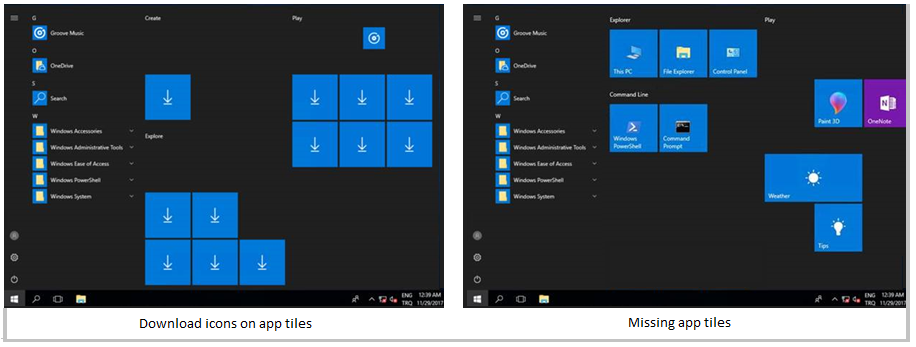
Cause
Ce problème est connu. L’expérience de connexion à la première fois n’est pas détectée et ne déclenche pas l’installation de certaines applications.
Solution
Ce problème a été résolu pour Windows 10 version 1709 dans la base de connaissances 4089848 22 mars 2018-KB4089848 (build du système d’exploitation 16299.334)
Symptôme : lorsque vous tentez de personnaliser la disposition menu Démarrer, les personnalisations ne s’appliquent pas ou les résultats ne sont pas attendus
Cause
Il existe deux raisons principales pour ce problème :
Format incorrect : modification incorrecte du fichier xml en ajoutant un espace ou des espaces supplémentaires, en entrant un caractère incorrect ou en enregistrant dans un format incorrect.
- Pour savoir si le format est incorrect, recherchez « ID d’événement : 22 » dans le journal « Applications and Services\Microsoft\Windows\ShellCommon-StartLayoutPopulation\Operational ».
- L’ID d’événement 22 est enregistré lorsque le xml est mal formé, ce qui signifie que le fichier spécifié n’est simplement pas valide xml.
- Lorsque vous modifiez le fichier xml, il doit être enregistré au format UTF-8.
Informations inattendues : cela se produit lorsque vous essayez éventuellement d’ajouter une vignette via une méthode inattendue ou non documentée.
- « ID d’événement : 64 » est enregistré lorsque le xml est valide mais a des valeurs inattendues.
- Par exemple : L’erreur suivante s’est produite lors de l’analyse d’un fichier xml de disposition :
L’attribut « LayoutCustomizationRestrictiontype » sur l’élément « {http://schemas.microsoft.com/Start/2014/LayoutModification}DefaultLayoutOverride » n’est pas défini dans le DTD/Schema.
Les fichiers XML peuvent et doivent être testés localement sur une machine virtuelle Hyper-V ou une autre machine virtuelle avant le déploiement ou l’application par stratégie de groupe.
Symptôme : menu Démarrer ne fonctionne plus après l’actualisation d’un PC à l’aide de F12 au démarrage
Description
Si un utilisateur rencontre des problèmes avec un PC, il peut être actualisé, réinitialisé ou restauré. L’actualisation du PC est une option bénéfique, car elle gère les fichiers personnels et les paramètres. Lorsque les utilisateurs ont des difficultés à démarrer le PC, modifier les paramètres du PC dans Paramètres n’est pas accessible. Par conséquent, pour accéder à l’actualisation du système, les utilisateurs peuvent utiliser la clé F12 au démarrage. L’actualisation du PC se termine, mais la menu Démarrer n’est pas accessible.
Cause
Ce problème est connu et a été résolu dans une mise à jour cumulative publiée le 30 août 2018.
Solution
Installer les mises à jour correctives ; un correctif est inclus dans la version du 11 septembre 2018-KB4457142.
Symptôme : la liste Toutes les applications est manquante dans menu Démarrer
Cause
Supprimer la liste Tous les programmes de la stratégie de groupe menu Démarrer est activée.
Solution
Désactivez la liste Supprimer tous les programmes de la stratégie de groupe menu Démarrer.
Symptôme : les vignettes sont manquantes dans les menu Démarrer lors de l’utilisation de Windows 10, version 1703 ou antérieure, Windows Server 2016 et des profils utilisateur itinérants avec une disposition de démarrage
Description
Il existe deux problèmes de menu Démarrer différents dans Windows 10 :
- Les vignettes configurées par l’administrateur dans la disposition de démarrage ne parviennent pas à se déplacer.
- Les modifications initiées par l’utilisateur pour la disposition de démarrage ne sont pas itinérantes.
Plus précisément, les comportements sont les suivants :
- Les applications (applications ou icônes) épinglées au menu Démarrer sont manquantes.
- La fenêtre de mosaïque entière disparaît.
- Le bouton Démarrer ne répond pas.
- Si un nouvel utilisateur itinérant est créé, la première connexion s’affiche normale, mais sur les connexions suivantes, les vignettes sont manquantes.
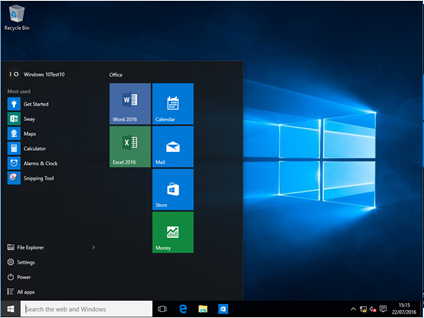
Disposition de travail sur la première connexion d’un nouveau profil utilisateur itinérant
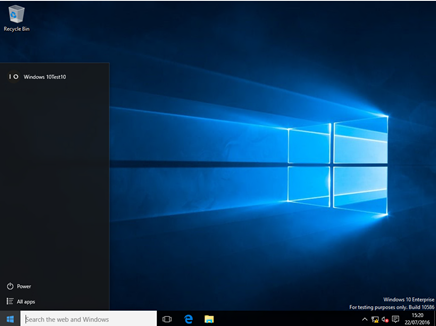
Disposition défaillante sur les connexions suivantes
Cause
Un problème de minutage existe où le menu Démarrer est prêt avant que les données ne sont extraites localement du profil utilisateur itinérant. Le problème ne se produit pas sur les premiers journaux d’un nouvel utilisateur itinérant, car le chemin du code est différent et plus lent.
Solution
Ce problème a été résolu dans Windows 10, versions 1703 et 1607, mises à jour cumulatives à compter de mars 2017.
Symptôme : menu Démarrer personnalisations de disposition sont perdues après la mise à niveau vers Windows 10, version 1703
Description
Avant la mise à niveau :
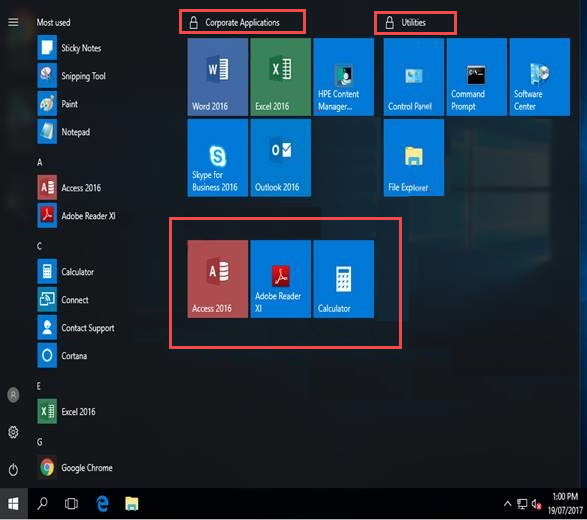
Remarque
Dans la capture d’écran, les applications d’entreprise et les utilitaires sont contrôlés par la stratégie de groupe, et les vignettes sous ces éléments sont épinglées par l’utilisateur.
Une fois que la mise à niveau des vignettes épinglées par l’utilisateur est manquante :
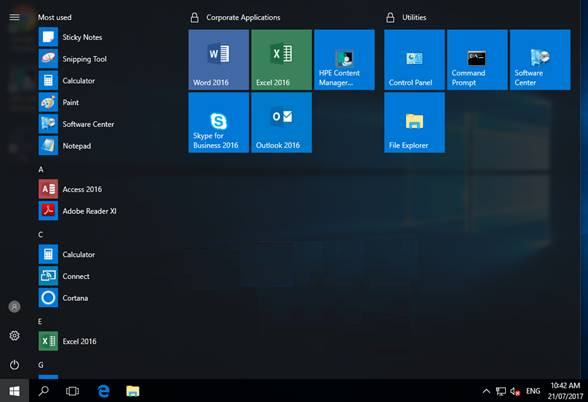
En outre, les utilisateurs peuvent voir des vignettes vides si la connexion a été tentée sans connectivité réseau.
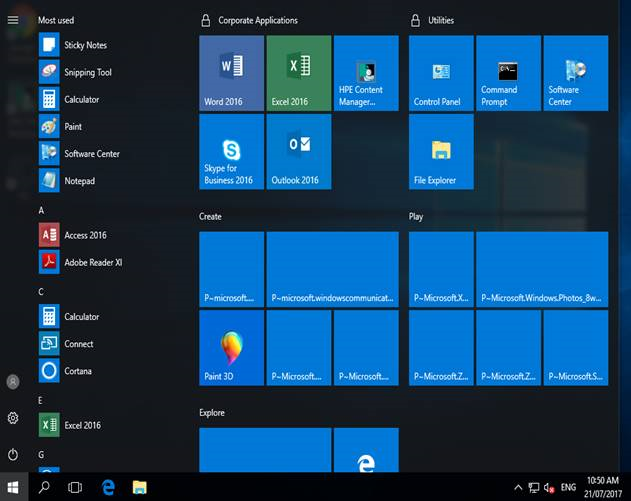
Solution
Ce problème a été résolu dans la mise à jour d’octobre 2017.
Symptôme : les vignettes sont manquantes après la mise à niveau de Windows 10, version 1607 vers la version 1709 pour les utilisateurs disposant de profils utilisateur itinérants (RUP) activés et géré la disposition menu Démarrer avec verrouillage partiel
Solution
Le LCU d’avril 2018 doit être appliqué à Windows 10, version 1709 avant qu’un utilisateur se connecte.
Symptôme : menu Démarrer et/ou les personnalisations de disposition de la barre des tâches ne sont pas appliquées si l’option CopyProfile est utilisée dans un fichier de réponses pendant Sysprep
Solution
CopyProfile n’est plus pris en charge lors de la tentative de personnalisation de la menu Démarrer ou de la barre des tâches avec layoutmodification.xml.
Symptôme : menu Démarrer problèmes liés à l’altération de la couche de données de vignette
Cause
Windows 10, version 1507 via la version 1607 utilise une base de données pour les informations d’image de vignette. Il s’agit de la base de données de couche de données de mosaïques. (La fonctionnalité a été déconseillée dans Windows 10 1703.)
Solution
Il existe des étapes que vous pouvez effectuer pour corriger les icônes, tout d’abord pour confirmer qu’il s’agit du problème à résoudre.
L’application ou les applications fonctionnent correctement lorsque vous sélectionnez les vignettes.
Les vignettes sont vides, ont une icône d’espace réservé générique, ont les informations de titre incorrectes ou étranges.
L’application est manquante, mais répertoriée comme installée via PowerShell et fonctionne si vous lancez via l’URI.
Exemple :
windows-feedback://Dans certains cas, le démarrage peut être vide et le Centre de notifications et Cortana ne sont pas lancés.
Remarque
La récupération d’altération supprime toutes les broches manuelles de l’écran de démarrage. Les applications doivent toujours être visibles, mais vous devez épingler à nouveau les vignettes secondaires et/ou épingler des vignettes d’application à l’affichage démarrer principal. Les Aps que vous avez installés qui sont complètement manquants dans « toutes les applications » sont toutefois inattendues. Cela implique que la réinscription ne fonctionnait pas.
Ouvrez une invite de commandes et exécutez la commande suivante :
C:\Windows\System32\tdlrecover.exe -reregister -resetlayout -resetcache
Bien qu’un redémarrage ne soit pas nécessaire, il peut aider à effacer les problèmes résiduels après l’exécution de la commande.
Symptômes : menu Démarrer et les applications ne peuvent pas démarrer après la mise à niveau vers Windows 10 version 1809 lorsque Symantec Endpoint Protection est installé
Description
menu Démarrer, recherche et applications ne démarrent pas après la mise à niveau d’un ordinateur exécutant Windows 7 sur lequel Symantec Endpoint Protection est installé sur Windows 10 version 1809.
Cause
Ce problème se produit en raison d’un échec de chargement sysfer.dll. Pendant la mise à niveau, le processus d’installation ne définit pas le groupe de privilèges « Tous les packages d’application » sur sysfer.dll et d’autres modules Symantec.
Solution
Ce problème a été résolu par la mise à jour cumulative Windows publiée le 5 décembre 2018-KB4469342 (build du système d’exploitation 17763.168).
Si vous avez déjà rencontré ce problème, utilisez l’une des deux options suivantes pour résoudre le problème :
Option 1 : Supprimez sysfer.dll du dossier system32 et copiez-le. Windows définit automatiquement les privilèges.
Option 2 :
- Recherchez le répertoire C :\Windows\system32.
- Cliquez avec le bouton droit sur sysfer.dll et choisissez Propriétés.
- Basculez vers l’onglet Sécurité .
- Vérifiez que tous les packages d’application sont manquants .
- Sélectionnez Modifier, puis Ajouter pour ajouter le groupe.
- Test de démarrage et d’autres applications.
Exclusion de responsabilité de tiers
Les produits tiers mentionnés dans le présent article sont fabriqués par des sociétés indépendantes de Microsoft. Microsoft exclut toute garantie, implicite ou autre, concernant les performances ou la fiabilité de ces produits.